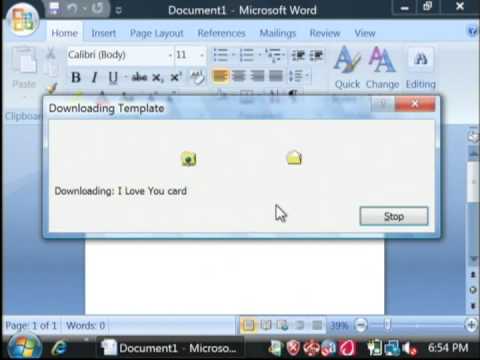
콘텐츠
두꺼운 카드 용지에 인쇄 된 접이식 명함은 전문가 용 명함에 이상적입니다.
지침
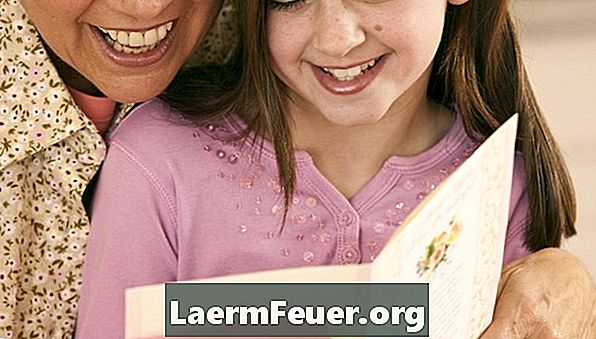
-
Microsoft Word 또는 Corel WordPerfect와 같은 워드 프로세서 프로그램을 엽니 다. 파일 메뉴에서 "새로 만들기"를 클릭하십시오. 모델을 선택할 수있는 옵션이있는 경우 "흰색"또는 "표준"을 선택하십시오.
-
문서에 새 페이지를 추가하여 합계 2 페이지를 만듭니다. 첫 번째 카드에는 카드의 앞면과 뒷면이 있어야하고 두 번째 카드는 안쪽에 있어야합니다.
-
각 페이지를 두 섹션으로 나누기위한 그리드 작성에 대한 정보는 프로그램의 도움말 파일을 참조하십시오. 페이지를 정확히 두 개로 분할하는 수평선을 만듭니다.
-
첫 번째 페이지에서 그래픽, 텍스트 및 배너를 원하는 방식으로 각 시트에 추가하십시오. 최상의 결과를 얻으려면 프로그램의 그리기 도구를 사용하여 텍스트 상자를 만드십시오. 따라서 페이지에 직접 입력 한 것보다이 상자를 이동하고 텍스트를보다 정확하게 배치 할 수 있습니다.
-
끝나면 "뒤집기 또는 뒤집기"명령을 사용하여 첫 페이지의 위쪽에있는 물체를 거꾸로 뒤집습니다 (카드의 맨 아래에 있음). 자세한 내용은 프로그램의 도움말을 참조하십시오.
-
두 번째 페이지로 이동하여 텍스트 나 배너를 사용하여 내부 메시지를 추가하십시오. 최상의 결과를 얻으려면 프로그램의 그리기 도구를 사용하여 텍스트 상자를 만드십시오. 표지 안을 비워 두려면 페이지의 첫 번째 절반을 비워 두십시오. 그렇지 않으면 "뒤집기 또는 회전"명령을 사용하여 객체를 거꾸로 뒤집습니다.
-
프린터에 양면 인쇄 옵션이 있는지 확인하십시오. 그렇다면 이전 설정을 사용하여 페이지를 인쇄하고 지침에 따라 용지를 다시 넣으십시오. 프린터에이 옵션이 없으면 다음 단계로 이동하십시오.
-
흑백, 또는 표준 품질 설정을 사용하여 프린터의 첫 번째 페이지를 인쇄하십시오. 시트를 뒤집어 두 번째면을 인쇄하십시오. 양면 인쇄에 대한 자세한 내용은 프린터 설명서를 참조하십시오.
-
카드를 반으로 접어서 사진 순서가 올바른지 확인하십시오.
-
완성 된 파일을 저장하고 프린터의 가장 정교한 설정을 사용하여 고품질의 컬러 또는 흰색 용지에 카드를 인쇄하십시오. 그것을 접어서 서명하십시오.
어떻게
- 카드와 일치하는 봉투를 가져 오거나 사진과 축하로 직접 장식하십시오. 일부 프로그램에는 봉투 작성을위한 템플릿이 있습니다.
필요한 것
- 프린터
- 카톤
- 컬러 용지
- 컴퓨터
- 워드 프로세싱 프로그램